Полное руководство для начинающих по Ubuntu Linux
Ubuntu (произносится как «oo-boon-too») – одна из самых популярных настольных операционных систем Linux. Термин Ubuntu происходит от Южной Африки и примерно переводится как «человечество по отношению к другим», что означает приверженность проекта Ubuntu принципам разработки программного обеспечения с открытым исходным кодом. Его можно установить и модифицировать бесплатно, хотя пожертвования на проект приветствуются.
О Убунту
Ubuntu впервые появился на сцене в 2004 году и быстро поднялся на вершину рейтинга Distrowatch, в основном потому, что его очень легко установить и использовать.
Среда рабочего стола по умолчанию в Ubuntu – Unity, очень современная среда рабочего стола с мощным инструментом поиска для поиска всех ваших приложений и документов. Он хорошо интегрируется с обычными приложениями, такими как аудиоплееры, видеоплееры и социальные сети.
В диспетчере пакетов доступны другие среды рабочего стола, в том числе GNOME, LXDE, XFCE, KDE и MATE. Кроме того, определенные версии Ubuntu предназначены для эффективной работы и интеграции с этими средами настольных компьютеров, такими как Lubuntu, Xubuntu, Kubuntu, Ubuntu GNOME и Ubuntu MATE.
Стоит ли ставить Ubuntu? Кому и зачем?
В крупной компании Canonical работают ведущие разработчики Ubuntu, которые зарабатывают деньги различными способами, включая предоставление услуг поддержки.
Как получить Ubuntu
Вы можете скачать Ubuntu. По состоянию на июль 2018 года последний выпуск LTS (долгосрочная поддержка) – 18.04.01, который будет поддерживаться до апреля 2023 года. Эта версия лучше для людей, которые не любят регулярно обновлять свои операционные системы. Он предоставляет более современное программное обеспечение и недавно разработанное ядро Linux, а значит, вы получаете лучшую поддержку оборудования. Вы все еще можете загрузить более старые версии 16.04 и 14.04.5 со страницы альтернативных загрузок, если вы предпочитаете это.
Как попробовать Ubuntu
Прежде чем пойти ва-банк и установить Ubuntu поверх вашей текущей операционной системы, рекомендуется сначала попробовать его. Есть несколько способов попробовать Ubuntu, и следующие руководства помогут:
- Как создать живой USB-накопитель Ubuntu
- Как запустить Ubuntu как виртуальную машину с помощью Windows
- Как запустить Ubuntu как виртуальную машину с использованием Windows 10
Как перемещаться по Ubuntu Desktop
Быстрый взгляд на рабочий стол Ubuntu показывает панель в верхней части экрана и панель быстрого запуска внизу слева.
Ubuntu предлагает множество сочетаний клавиш, которые экономят ваше время и усилия, поэтому их стоит изучить. Вы можете отобразить их список, удерживая клавишу Super. Сам ключ зависит от типа вашего компьютера:
- На клавиатуре Windows кнопка Super обозначена логотипом Windows и расположена рядом с левой клавишей ALT.
- На клавиатуре Mac найдите клавишу Command.
- На Chromebook клавиша Super имеет логотип с увеличительным стеклом.
Другой способ навигации по Ubuntu – использование мыши. Каждый из значков на панели запуска указывает на приложение, такое как файловый менеджер, веб-браузер, офисный пакет и центр программного обеспечения.
Обзор: Ubuntu ушатал Windows и Chrome OS | Стоит ли преходить?
Ubuntu Dash
Dash – это мощный инструмент, который облегчает поиск приложений и документов. Когда вы нажимаете верхний значок, отображается Ubuntu Dash. Вы также можете вызвать тире , нажав клавишу Супер .
Самый простой способ найти что-либо – просто ввести текст в поле поиска, как только появится тире. Результаты начнут появляться сразу, и вы можете просто нажать на значок файла или приложения, которое вы хотите запустить.
Подключение к интернету
Вы можете подключиться к Интернету, нажав значок сети на верхней панели. Это поднимает список беспроводных сетей. Нажмите на сеть, к которой вы хотите подключиться, и введите ключ безопасности. Если вы подключены к маршрутизатору с помощью кабеля Ethernet, вы будете подключены к Интернету автоматически. Вы можете просматривать веб-страницы, используя Firefox (браузер по умолчанию, который поставляется с Ubuntu) или любой другой браузер, который вы предпочитаете.
Как поддерживать Ubuntu в актуальном состоянии
Ubuntu уведомит вас, когда обновления будут доступны для установки. Вы можете настроить параметры так, чтобы обновления работали так, как вы этого хотите. В отличие от процесса, который использует Windows, у вас есть полный контроль над тем, когда применяются обновления, поэтому вы не сможете внезапно включить компьютер, чтобы найти установку обновления 1 из 465.
Как просматривать веб-страницы с помощью Ubuntu
Запустите Firefox, щелкнув его значок на панели запуска или вызвав Dash и выполнив поиск Firefox. При желании вы можете установить Google Chrome, загрузив его с веб-сайта Google.
Как настроить почтовый клиент Thunderbird
Почтовый клиент по умолчанию для Ubuntu – Thunderbird. Он имеет большинство функций, к которым вы привыкли в операционной системе домашнего рабочего стола.Вы можете легко настроить Gmail для работы с Thunderbird. Чтобы запустить Thunderbird, нажмите клавишу Super и найдите ее, используя тире, или нажмите ALT + F2 и введите Thunderbird .
Как создавать документы, электронные таблицы и презентации
Офисный пакет по умолчанию для Ubuntu – LibreOffice. LibreOffice является в значительной степени стандартом, когда речь идет о офисном программном обеспечении на основе Linux. Значки находятся на панели быстрого запуска для обработки текстов, электронных таблиц и пакетов презентаций. Для всего остального, сам продукт предлагает справочное руководство.
Как управлять фотографиями или просматривать изображения
Ubuntu имеет ряд пакетов для управления фотографиями, просмотра и редактирования изображений. Например:
- Shotwell – специальный менеджер фотографий. Это руководство от OMGUbuntu имеет очень хороший обзор его возможностей.
- Более простой просмотрщик изображений Eye Of Gnome позволяет просматривать фотографии в определенной папке, увеличивать и уменьшать масштаб и поворачивать их.
- Наконец, пакет для рисования LibreOffice является частью полного офисного пакета.
Вы можете запустить каждую из этих программ через Dash, выполнив их поиск.
Как слушать музыку в Ubuntu
Аудио пакет по умолчанию для Ubuntu называется Rhythmbox. Он предоставляет все функции, которые вы ожидаете от аудиоплеера: возможность импортировать музыку из различных папок, создавать и редактировать списки воспроизведения, подключаться к внешним мультимедийным устройствам и прослушивать онлайн-радиостанции. Вы также можете настроить Rhythmbox в качестве сервера протокола цифрового аудиодоступа (DAAP), который позволяет воспроизводить музыку на вашем компьютере с телефона и других устройств.
Чтобы запустить Rhythmbox, нажмите ALT + F2 и введите Rhythmbox или найдите его, используя тире.
Как смотреть видео в Ubuntu
Тотем – это проигрыватель фильмов для Ubuntu. Чтобы посмотреть видео, нажмите F2 и введите Тотем или найдите тотем, используя тире.
Как воспроизводить MP3-аудио и смотреть Flash-видео с помощью Ubuntu
По умолчанию проприетарные кодеки, необходимые для прослушивания аудио MP3 и просмотра видео Flash, не устанавливаются вместе с Ubuntu по причинам лицензирования; тем не менее, вы можете легко установить нужные вам предметы.
Как установить программное обеспечение с помощью Ubuntu
Основным графическим инструментом, который можно использовать при установке программного обеспечения в Ubuntu, является Ubuntu Software Center. Это довольно неуклюжий, но это в целом функционал. Одним из первых инструментов, которые вы должны установить через Центр программного обеспечения, является Synaptic, который предоставляет гораздо более мощную базу для установки другого программного обеспечения.
Программное обеспечение Linux доступно в репозиториях – в основном, на серверах, которые содержат программное обеспечение, которое можно установить для определенного дистрибутива. Репозиторий может храниться на одном или нескольких серверах, известных как зеркала. Каждый элемент программного обеспечения в хранилище называется пакетом. Существует много разных форматов пакетов, но Ubuntu использует формат пакетов Debian. Скорее всего, вы найдете большинство необходимых вещей в репозиториях по умолчанию, но вы можете добавить и включить некоторые дополнительные репозитории для приобретения дополнительного программного обеспечения.
Использование графических пакетов, таких как Software Center и Synaptic, не являются единственными способами установки программного обеспечения с использованием Ubuntu. Вы также можете установить пакеты через командную строку, используя apt-get. Несмотря на то, что командная строка может показаться сложной, вы оцените мощь apt-get после ее использования в течение некоторого времени.
Как настроить Ubuntu
Unity Desktop не так настраиваем, как многие другие окружения рабочего стола Linux, но вы можете выполнять базовые действия, такие как смена обоев и выбор отображения меню как части приложения или на верхней панели. Мы собрали руководство, которое расскажет вам все, что вам нужно знать о настройке рабочего стола Ubuntu.
Другие основные пакеты программного обеспечения
Есть несколько широко используемых пакетов, которые вы, вероятно, захотите использовать. Например:
- Skype . Skype сейчас принадлежит Microsoft, поэтому понятно, что вы думаете, что он не будет работать с Linux.
- Dropbox . Dropbox – это онлайн-хранилище файлов, которое вы можете использовать в качестве онлайн-хранилища или в качестве инструмента для совместной работы с коллегами или друзьями. Вы можете установить Dropbox в Ubuntu.
- Steam: Steam – это популярная платформа для многопользовательских игр, потокового видео и социальных сетей. Либо установите Synaptic и найдите его оттуда, либо следуйте инструкциям apt-get и установите Steam через apt-get. Пакет потребует обновления 250 МБ, но после его установки Steam будет отлично работать в Ubuntu.
- Minecraft: Microsoft также купила Minecraft, популярную видеоигру. Теперь вы можете установить Minecraft с помощью Ubuntu.
Источник: solutics.ru
Руководство по Ubuntu Linux для начинающих
Большинство компьютеров в мире работают на некоторых версиях Microsoft Windows. Это, безусловно, самая популярная настольная операционная система в мире, но когда мы переходим к не настольным системам, таким как серверы, которые поддерживают работу Интернета, все выглядит совсем иначе.
Скорее всего, вы найдете какую-нибудь версию Linux на этих машинах. Ubuntu Linux Это настольная версия этой надежной и мощной операционной системы, которая, в зависимости от ваших потребностей, может быть идеальной настольной операционной системой для вас. Если вы находите идею Ubuntu интригующей, то это руководство для начинающих по Ubuntu Linux — отличное место для начала.
Что такое Ubuntu Linux?
Ubuntu Linux — это один дистрибутив или «дистрибутив» Linux. Linux — это операционная система с открытым исходным кодом, поддерживаемая сообществом обычных людей и фондов, спонсируемых крупными игроками отрасли.
Программы для Windows, мобильные приложения, игры — ВСЁ БЕСПЛАТНО, в нашем закрытом телеграмм канале — Подписывайтесь:)
В частности, Ubuntu создана и поддерживается компанией Canonical. Это версия Linux, созданная специально для альтернативы операционным системам, таким как Windows и macOS.

Все, от его интерфейса до стандартного программного обеспечения, ориентировано на обычных пользователей. Это одна из причин того, что Ubuntu стала самой популярной настольной версией Linux в мире.
Где я могу найти Ubuntu Linux?
Найти Ubuntu Linux довольно легко. Просто зайдите на сайт Ubuntu и скачать версия, которую вы хотите. Вам не нужно ничего платить, но пожертвование всегда приветствуется!

После того, как вы загрузили образ диска Ubuntu, вы можете создать установочный носитель, такой как загрузочная флешка, или просто записать образ на DVD.
Установка Ubuntu Linux
Процесс установки Ubuntu — это не тот процесс, о котором мы расскажем в этой статье, но мы рекомендуем начать с установки его на виртуальной машине, чтобы вы могли смело попробовать операционную систему самостоятельно.
Если вы чувствуете себя немного более предприимчивым, вы можете даже подумать о двойной загрузке Windows 10 и Ubuntu. С этого момента мы будем предполагать, что у вас есть какая-то форма Ubuntu для игры.
Начало работы с Ubuntu Linux
Когда вы впервые войдете в Ubuntu, вы будете поражены как знакомыми, так и незнакомыми. Рабочий стол Ubuntu известен как «Unity», и он прошел долгий процесс совершенствования, чтобы стать тем, чем он является сегодня.

Основная область экрана — рабочий стол. Это также отражает местоположение в вашей структуре каталогов. Вы можете хранить файлы здесь, и здесь появятся значки для таких элементов, как внешние диски.

В левой части экрана у нас есть панель избранного. По сути, это версия док-станции macOS для Ubuntu или закрепленные значки на панели задач Windows 10. По умолчанию вы увидите изображенные значки там, но контекстное меню позволяет вам сразу же убрать те, которые вам не нужны. Просто щелкните правой кнопкой мыши по любому из этих значков и выберите Удалить из избранного.

Значок сетки в левом нижнем углу откроет все установленные приложения. Это похоже на кнопку «Пуск» в Windows или ящик приложений в Android. Вы можете щелкнуть правой кнопкой мыши любой из них, а затем нажать «Добавить в избранное», после чего они появятся на панель избранного.

Верхняя панель экрана предоставляет доступ к общим системным функциям. Нажмите на раздел уведомлений, чтобы получить доступ к элементам управления громкостью, ярлыкам настроек, сетевым настройкам и параметрам питания.
Права администратора
Основная учетная запись пользователя, которая полностью контролирует компьютер, называется «root». Если у вас есть привилегии суперпользователя, вы — главный босс машины. Это означает, что вы также можете полностью запутаться, поэтому Ubuntu (и Linux в целом) старается отделить потребности обычных пользователей от потребностей корневого уровня.

Всякий раз, когда вы пытаетесь внести изменение, относящееся к этим более серьезным функциям, вам нужно будет ввести пароль администратора. Это означает, что любой, кто получит доступ к машине, может создать очень ограниченное количество неприятностей. Это поможет вам дважды подумать, прежде чем вносить потенциально вредные изменения в систему.
Ускоренный курс в терминале
Терминал — это текстовый интерфейс командной строки, который почти синонимичен Linux. Хотя любая другая операционная система имеет интерфейс командной строки, вы долгое время не могли быть пользователем Linux без широко используя Терминал.
Ubuntu отличается. Большинству пользователей никогда не придется прикасаться к Терминалу, благодаря усилиям Canonical и сообщества Ubuntu сделать операционную систему максимально удобной для пользователя. Однако, если вы хотите, вы можете делать что угодно с Терминалом.

Зачастую работа в Терминале происходит быстрее и точнее, чем графический интерфейс. Терминальных команд больше, чем кто-либо может запомнить, но есть несколько, которые должен знать каждый:
- Sudo — поднимает любую последующую команду до уровня администратора
- Apt-get — это позволяет устанавливать, обновлять или удалять программное обеспечение из базы данных программного обеспечения
- Cd — изменить текущий рабочий каталог
- Ls — перечисляет все файлы и папки в текущем каталоге
- Pwd — показывает полный текущий путь к каталогу
- Cp — скопировать файл из источника в место назначения
- Mv — переместить файл из источника в место назначения
- Rm — удалить файл или каталог. Будьте осторожны с этим!
- Mkdir — создать новый каталог
- Человек — показывает страницу руководства. Попробуйте «man intro», чтобы увидеть введение в команды Linux
Как новичок, вам не нужно использовать терминал, но рекомендуется практическое знание основ.
Установка приложений Ubuntu
Существует два основных способа установки программного обеспечения на вашу копию Ubuntu. Самый простой способ — использовать встроенный магазин программного обеспечения, который называется просто «Ubuntu Software». Это работает почти так же, как приложения, хранящиеся в других системах, таких как Google Play на Android.
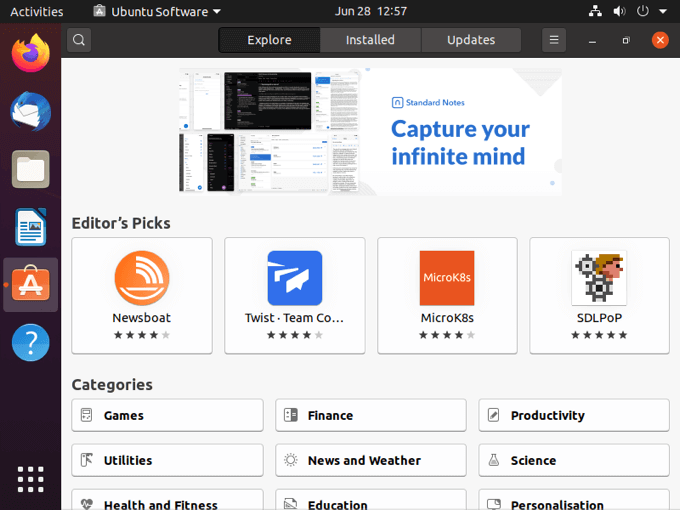
Подавляющее большинство приложений для Ubuntu являются бесплатными и открытыми (FOSS), но, конечно, есть и платные приложения.
Другим основным способом установки приложений является загрузка самоустанавливающегося пакета. Обычно это файлы .deb, которые работают на всех версиях Linux для Debian, включая Ubuntu. Тогда есть PPA или «Архив личных пакетов». Используя программное обеспечение Ubuntu, вы можете добавить PPA с локального диска после загрузки, а затем установить его, как любое другое приложение в витрине магазина.
Компиляция программного обеспечения
Иногда нужной вам программы нет в магазине и ее нельзя найти в виде установочного пакета. Вместо этого вы просто получите программный код и компоненты, упакованные в файл «tarball». Это популярный тип сжатых файлов в Linux.
Чтобы установить программное обеспечение в вашей системе, вам необходимо «скомпилировать» его. Верьте или нет, самый простой способ сделать это с помощью командной строки. официальное руководство по сборке для Ubuntu перечисляет это как четырехэтапный процесс:

- Загрузите и установите пакет build-essentials (первый раз)
- Скачайте и распакуйте сжатый файл
- Разрешить любые зависимости для программного обеспечения
- Скомпилируйте и установите программное обеспечение
Компиляция программного обеспечения на самом деле не является процессом начального уровня в Linux, но хорошая новость заключается в том, что подавляющее большинство пользователей вряд ли будут искать программное обеспечение, которое отсутствует в цифровой витрине или доступно для самостоятельной установки.
Это проще, чем выглядит!
Репутация Linux как сложного является частью его далекого прошлого на данный момент. Особенно когда дело доходит до Ubuntu. Использование Ubuntu, как только вы изучите его особенности, не сложнее, чем использование Windows или macOS. Плюс, это бесплатно! Вы можете попробовать это прямо сейчас, и это может оказаться вашей новой любимой операционной системой!
Программы для Windows, мобильные приложения, игры — ВСЁ БЕСПЛАТНО, в нашем закрытом телеграмм канале — Подписывайтесь:)
Источник: mexn.ru
Что такое операционная система Ubuntu?
В операционной среде доминируют Microsoft Windows и Apple Mac OS. Хотя эти 2 операционные системы имеют львиную долю на рынке операционных систем, но есть и несколько других вариантов. Одним из таких вариантов является Linux. Операционные системы, такие как Linux, созданы по совершенно иной философии по сравнению с Windows и Mac OS. Linux — это система с открытым исходным кодом, а две другие — нет.
Ubuntu — это операционная система, основанная на операционной системе Linux с открытым исходным кодом. Прежде чем мы углубимся в детали Ubuntu, давайте сначала поймем, что такое операционная система.
Что такое операционная система?
Операционная система — ОС — это программное обеспечение, которое связывает аппаратное обеспечение с программной частью компьютера. ОС представляет собой платформу, которая позволяет пользователю запускать другие программные приложения, использующие аппаратное обеспечение машины. Большинство программных приложений на любом компьютере зависят от ОС для синхронизации функций с оборудованием.
ОС отвечает за обработку всех аппаратных ресурсов компьютера, таких как:
- Устройства ввода/вывода
- Сетевые устройства, такие как маршрутизаторы/модемы
- Внутренние и внешние устройства хранения
- Другие периферийные устройства
ОС также отвечает за распределение и использование памяти, а также за задачи, связанные с выполнением слотов памяти и их управлением. Таким образом, проще говоря, ОС предоставляет платформу не только пользователям, но и программному обеспечению для комплексного использования программного и аппаратного обеспечения.
Что такое открытый исходный код?
Вы, возможно, заметили выше, что мы заявили, что Linux является ОС с открытым исходным кодом. С другой стороны, Mac OS и Windows являются скомпилированными операционными системами. Возникает вопрос: что такое операционная система с открытым исходным кодом? ОС с открытым исходным кодом имеет доступный исходный код, который разработчики могут использовать для дальнейшего развития ОС.
Основная черта исходного кода заключается в том, что он должен быть понятным для людей. Машины не понимают напрямую исходный код. Его нужно подавать на машины с помощью компилятора.
Чтобы понять исходный код ОС Linux, вы должны просто знать язык программирования, на котором он написан. Вы можете скачать ОС и изучить, как она работает. Основным преимуществом написания ОС с открытым исходным кодом является то, что разработчики могут использовать исходный код для дальнейшей разработки ОС. Любая ошибка или уязвимость могут быть также коллективно устранены.
С другой стороны, операционные системы Mac OS и Windows написаны на языках, которые легче понять машинам. Человеку будет очень трудно расшифровать точные данные скомпилированных операционных систем. В этом основное отличие ОС с открытым исходным кодом от скомпилированной. ОС с открытым исходным кодом легко расшифровать и развивать, так как исходный код доступен напрямую.
Что такое Ubuntu и как оно работает?
Ubuntu — это ОС, построенная на основе ядра Linux. Он также известен как дистрибутив Linux. Ubuntu — это всего лишь одна из операционных систем, которые построены на основе ядра Linux. Есть немало других. Большинство других операционных систем с открытым исходным кодом, построенных на ядре Linux, можно загрузить и использовать бесплатно.
Существуют специальные сообщества разработчиков, которые могут поддержать вас при использовании этих операционных систем.
Единственная проблема с загрузкой бесплатной ОС с открытым исходным кодом заключается в том, что для обычного пользователя она может быть слишком сложной. Это то, где Ubuntu выделяется на фоне остальных. Он распространяется компанией под названием Canonical.
Целью этой компании, основанной Марком Шаттлвортом, является предоставление доступа к бесплатной и стабильной ОС как пользователям, так и разработчикам. Это не взимает ничего за ОС. Его бизнес-модель вращается вокруг предоставления коммерческой поддержки продуктам, которые она вывела на рынок. Он также предоставляет различные программные решения для корпораций, а также других институтов по всему миру, чтобы помочь им повысить эффективность и сократить расходы.
Для того, чтобы загрузить Ubuntu, все, что вам нужно сделать, это просто получить официальную версию ОС со своего веб-сайта и записать ее на CD / USB-накопитель для ее установки. Вы даже можете использовать его в качестве вторичной ОС. Теперь, когда вы знаете, что такое Ubuntu, мы рассмотрим некоторые преимущества этой ОС.
Преимущества Ubuntu:
Преимуществ Ubuntu, Windows и других операционных систем достаточно. Ниже мы рассмотрим преимущества Ubuntu.
- Ubuntu бесплатен. Самым первым преимуществом Ubuntu является то, что он полностью бесплатный. В отличие от Mac OS или Windows, вам не нужно платить за его использование.
- Ubuntu может быть легко настроен: несмотря на то, что Windows теперь предоставляет некоторые функции настройки, но Ubuntu гораздо более настраиваемый по сравнению с любой другой популярной ОС. Это гарантирует, что вы сможете использовать его точно в соответствии с вашими требованиями. Вы можете настроить каждый аспект пользовательского интерфейса, который гарантирует, что вы сможете сделать свою машину намного более эффективной.
- Ubuntu более безопасен: у большинства операционных систем есть свои проблемы. Ubuntu, однако, гораздо более безопасен по сравнению с некоторыми другими операционными системами, такими как Windows. Вам не нужно вносить плату, чтобы защитить свой компьютер, когда он работает в этой ОС. Это причина, почему стоит пойти на Ubuntu.
- Он может работать с флешки: вам не нужно устанавливать его для запуска. Вы можете просто загрузить его в накопитель и запустить его оттуда. Это также означает, что вы сможете носить свою ОС с собой куда угодно.
- Хороший вариант для разработки: если вы программируете или кодируете, это один из лучших вариантов для вас. Он предоставляет вам довольно много опций по умолчанию, которые гарантируют, что вы сможете сразу же написать код. Текстовые редакторы, а также офисные пакеты, включены напрямую. Это означает, что вам не нужно устанавливать отдельные компиляторы или программное обеспечение в вашей ОС, чтобы начать кодирование.
- Частые обновления: поддержка, предоставляемая Ubuntu, намного лучше по сравнению с другими операционными системами. Любая ошибка или уязвимость исправляются довольно быстро. Более того, с каждым обновлением у вас будет множество новых функций. Это поможет вам сделать вашу ОС более эффективной последовательно.
- Виртуальные рабочие столы: Ubuntu предлагает вам несколько рабочих столов, как на экране вашего смартфона. Вы можете переключаться между различными экранами, чтобы работать с другим программным обеспечением. Это гарантирует, что вы сможете значительно повысить свою производительность.
Это лишь некоторые из преимуществ этой ОС над другими операционными системами. В целом, это не только проще в использовании, но и полностью настраиваемый, что делает его намного лучше по сравнению с другими операционными системами.
Почему вы должны перейти на Ubuntu?
Причин для перехода на эту ОС достаточно. Некоторые из них включают в себя:
- Бесплатная ОС
- Защищенная ОС
- Совместим с недорогим оборудованием
- Легко использовать
- Все драйверы включены
- Полностью настраиваемый
Эти причины заставляют вас взглянуть на Ubuntu как на ОС для вашей машины, а не просто полагаться на другие скомпилированные операционные системы.
Так что, если до сих пор вы не использовали ОС Ubuntu, сейчас самое время проверить это. Благодаря ошеломляющему количеству функций и полным возможностям настройки вы сможете использовать свою машину в соответствии с вашими требованиями, что повысит вашу эффективность и производительность. Настало время изучить Ubuntu более подробно, теперь, когда вы знаете его основы.
Свежие записи
- Начало работы с Liquibase
- Укрощение высокой загрузки ЦП cAdvisor
- Понимание действий GitHub
- Добавление собственных бегунов (GitHub Runers)
- VPN, Proxy и Tor: сохранение анонимности в сети в 2022 году
Записи Архивов по месяцам
Рубрики
- Active Directory (1)
- Airflow (2)
- Ansible (1)
- Apache NiFi (3)
- Apache Tomcat (1)
- Apache Zeppelin (3)
- Artifactory (1)
- Astra Linux (4)
- cadvisor (1)
- CentOS8 (33)
- CI/CD (8)
- CMS (3)
- Confluence (1)
- Debian (6)
- DNF (1)
- DNS (1)
- Docker (4)
- ETL (2)
- Fedora (1)
- ftp (5)
- GitHub (4)
- GitLab (1)
- Grafana (8)
- InfluxDB (2)
- InfluxDB 2.0 (1)
- Linux (163)
- liquibase (1)
- MySql (7)
- NextCloud (4)
- Nginx (5)
- Oracle Database (1)
- OwnCloud (3)
- Postgresql (7)
- Prometheus (3)
- Proxy (1)
- RedHat (39)
- SQLite (1)
- SSH (4)
- SVN (1)
- Tor (1)
- Ubuntu (24)
- Ubuntu Studio (1)
- VPN (2)
- Web Panel (2)
- Web Сервер (13)
- Windows (24)
- Zabbix (16)
- Автоматизация обмена данными (3)
- Анализ и Визуализация Данных (3)
- Анализ Кода (1)
- Анонимные ОС (4)
- Антивирусы (1)
- (4)
- Виртуальные Машины (8)
- Клиенты Удаленного Подключения (1)
- Команды (7)
- Менеджер Пакетов (2)
- Облако (6)
- Окружение рабочего стола (1)
- Операционные Системы (184)
- Почтовые Клиенты (4)
- Программное Обеспечение (94)
- Сетевое Хранилище (21)
- Система Wiki (1)
- Система управления версиями (9)
- Системы Автоматизации Развертывания (7)
- Системы Мониторинга (27)
- Системы Управления Базами Данных (22)
- Системы управления проектами (6)
- Системы Управления Проектом (9)
- Служба каталогов (2)
- Средства Разработки (3)
- Удаленное Подключение (11)
Источник: dataenginer.ru
Что такое ubuntu

Обновлено: 20.01.2022 Опубликовано: 25.03.2017
дистрибутив операционной системы на базе ядра Linux. Распространяется бесплатно и поддерживается компанией Canonical. Скачать Ubuntu можно с официального сайта.
Активное применение система нашла как среди настольных компьютеров, так и серверов. Соответственно, существует два основных выпуска — Ubuntu Desktop и Ubuntu Server. Для настольной версии доступны различные графические оболочки, например самые распространенные — gnome или KDE. В серверной версии, управление, в основном, выполняется через терминал (командную строку).
Релизы выпускаются в апреле и октябре, что отражается в названии их версий, например Ubuntu 20.04 была выпущена в апреле 2020 года, а Ubuntu 21.10 — в октябре 2021. По четным годам в апреле также выпускаются релизы с отметкой LTS или Long Term Support — это релизы с длительной поддержкой (5 лет). Именно такие версии Ubuntu стоит устанавливать на продуктивные серверы.
От части, данная система популярна благодаря хорошей документрации. В интеренете можно найти огромное число инструкций по настройке различных сервисов в данной системе. На официальном сайте в разделе документации можно найти подробные руководства на русском языке, которые будут полезны как для чайников, так и профессионалов.
Установка системы возможна на все компьютеры с архитектурой x86, а также ARM — смартфоны, Raspberry PI и другие. Саму установку можно выполнить как с компакт-диска, так и флешки. Существуют сборки с различными графическими оболочками: Unity, Gnome, KDE, XFCE, Mate, LXDE, Openbox, Fluxbox, IceWM, Enlightenment. Системные требования для Ubuntu следующие:
- Unity, Gnome, KDE:
Двухъядерный процессор с частотой 1,6GHz - XFCE, Mate, LXDE, Openbox, Fluxbox, IceWM, Enlightenment:
Одноядерный процессор с частотой 1,3GHz
- Unity, Gnome, KDE: 4Gb
- XFCE, Mate, LXDE, Openbox, Fluxbox, IceWM, Enlightenment: 2Gb
- Unity, Gnome, KDE, XFCE, Mate, LXDE:
5Gb и более. - Openbox, Fluxbox, IceWM, Enlightenment:
4Gb и более.
Ubuntu была разработана на базе Debian. Она поддерживает пакеты на основе последней, а в качестве менеджера пакетов использует APT (установка выполняется командами apt-get/apt или aptitude). Другой популярный менеджер пакетов YUM используются в системах на базе Red Hat, например, CentOS.
На основе Ubuntu создано:
- Kubuntu — Ubuntu с графической оболочкой KDE.
- Lubuntu — дистрибутив Linux Ubuntu с малым потреблением ресурсов с оболочкой LXQt.
- Xubuntu — также дистрибутив Ubuntu с легкой графической оболочкой Xfce.
- Mint — отдельная система, созданная на основе Ubuntu и Debian.
Подробнее об ubuntu на Википедии
Источник: www.dmosk.ru